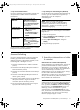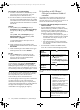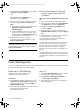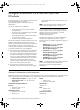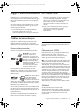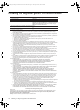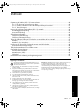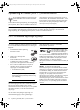Wireless and wired network connection
Løse problemer ved trådløs (802.11) kommunikasjon 31
Norsk
4. Kjør test for trådløst nettverk
Hvis du har problemer med det trådløse nettverket, kan
du kjøre testen for trådløst nettverk fra HP-enhetens
kontrollpanel:
Hvis det oppstår et problem, vil testrapporten inneholde
forslag til hva som kan løse problemet.
5. Kjør verktøyet for nettverksdiagnose (Windows)
Hvis du ikke kunne løse problemet ved å følge de forrige
trinnene, og du har installert HP Løsningssenter på
datamaskinen, kjører du verktøyet for
nettverksdiagnose.
MERK: Det kan hende at du blir bedt av
diagnosetesten om å koble en USB-kabel mellom
produktet og datamaskinen. Plasser produktet og
datamaskinen i nærheten av hverandre, og ha en
USB-kabel lett tilgjengelig.
Du kjører verktøyet for nettverksdiagnose ved å fullføre
følgende trinn:
1. Åpne HP Løsningssenter.
2. Klikk på Innstillinger, Andre innstillinger og deretter
Nettverksverktøykasse.
3. Klikk på Kjør nettverksdiagnose i kategorien
Verktøy.
4. Følg veiledningen på skjermen.
Avansert feilsøking
Hvis du har forsøkt forslagene under Grunnleggende
feilsøking og fortsatt ikke kan koble HP Officejet/
Officejet Pro-enheten til det trådløse nettverket, kan du
forsøke følgende i rekkefølgen som vises:
1. Kontroller at datamaskinen er koblet til nettverket
(side 31)
2. Kontrollere at HP Officejet/Officejet Pro-enheten er
koblet til nettverket (side 32)
3. Kontroller om brannmuren blokkerer kommunikasjon
(side 33)
4. Kontroller at HP Officejet/Officejet Pro-enheten er
aktivert og klar (side 33)
5. Kontroller at den trådløse versjonen av HP Officejet/
Officejet Pro-enheten er angitt som standard
skriverdriver (bare for Windows) (side 33)
6. Pass på at tjenesten HP Network Devices Support
kjører (bare for Windows) (side 34)
1. Kontroller at datamaskinen er koblet
til nettverket
Slik kontrollerer du et kablet nettverk (Ethernet)
Mange datamaskiner har indikatorlamper ved siden av
porten der Ethernet-kabelen fra ruteren er koblet til
datamaskinen. Det er vanligvis to indikatorlamper, ett
som er på og et annet som blinker. Hvis datamaskinen
din har indikatorlamper, kontrollerer du om
indikatorlampene er på. Hvis lampene ikke er slått på,
kan du forsøke å koble Ethernet-kabelen til
datamaskinen og ruteren på nytt. Hvis lampene fortsatt
ikke lyser, kan det være et problem med ruteren,
Ethernet-kabelen eller datamaskinen.
MERK: Macintosh-datamaskiner har ikke
indikatorlamper. Du kan kontrollere Ethernet-tilkoblingen
på en Macintosh ved å klikke på Systeminnstillinger i
Dock, og deretter på Nettverk. Hvis Ethernet-tilkoblingen
fungerer korrekt, vises Innebygd Ethernet i listen over
tilkoblinger, sammen med IP-adressen og annen
statusinformasjon. Hvis Innebygd Ethernet ikke vises i
listen, kan det være en feil med ruteren, Ethernet-kabelen
eller datamaskinen. Hvis du vil ha mer informasjon,
klikker du på Hjelp-knappen i vinduet.
Skrivere i HP Officejet
6000-serien
Trykk på og hold nede
()Trådløs-knappen på
HP-enhetens kontrollpanel,
trykk på ( ) Fortsett-knappen
to ganger, og slipp deretter
alle knappene.
HP Officejet 6500
All-in-One-serien
a. Trykk på Oppsett-knappen
( ) på HP-enhetens
kontrollpanel.
b. Velg Nettverksoppsett og
deretter Test av trådløst
nettverk.
Skrivere i HP Officejet
Pro 8000-serien
Trykk på og hold nede
()Trådløs-knappen på
HP-enhetens kontrollpanel,
trykk på ( ) Fortsett-knappen
to ganger, og slipp deretter
alle knappene.
CB057-90018_W-GSG_SV-FI-NO-DA-RU-ET-LT-LV-HE.book Page 31 Thursday, October 9, 2008 6:42 PM